Změna nastavení AirPodů a AirPodů Pro
Přečtěte si, jak změnit název AirPodů a funkci dvojitého klepnutí na AirPodech (1. a 2. generace) nebo funkci stisknutí a podržení u AirPodů Pro (1. a 2. generace).
Přejmenování AirPodů
Otevřete nabíjecí pouzdro.
S AirPody v uších a připojenými k iPhonu nebo iPadu přejděte do Nastavení > Bluetooth. Případně můžete přejít do Nastavení > [vaše AirPody].
Klepněte na vedle AirPodů.
Klepněte na současný název.
Potom pro AirPody zadejte nový název.
Klepněte na Hotovo.
Změna funkce při stisknutí a podržení AirPodů Pro
Potlačování hluku u AirPodů Pro má tři režimy: aktivní potlačování hluku, režim propustnosti a vypnuto. AirPody Pro (2. generace) navíc nabízejí adaptivní zvuk, který přizpůsobuje hlukový filtr vašemu prostředí. Mezi režimy hlukového filtru můžete přepínat v Ovládacím centru nebo v Nastaveních.
Stisknutím a podržením tlakového snímače na stopce levého nebo pravého AirPodu Pro standardně přepnete mezi aktivním potlačováním hluku a režimem propustnosti. Režimy potlačování hluku aktivované podržením sluchátka můžete změnit:
S AirPody v uších a připojenými k iPhonu nebo iPadu přejděte do Nastavení > Bluetooth. Případně můžete přejít do Nastavení > [vaše AirPody].
V seznamu zařízení klepněte vedle AirPodů na .
V části Stisknutí a podržení AirPodů klepněte na Levý nebo Pravý a vyberte Potlačení hluku.
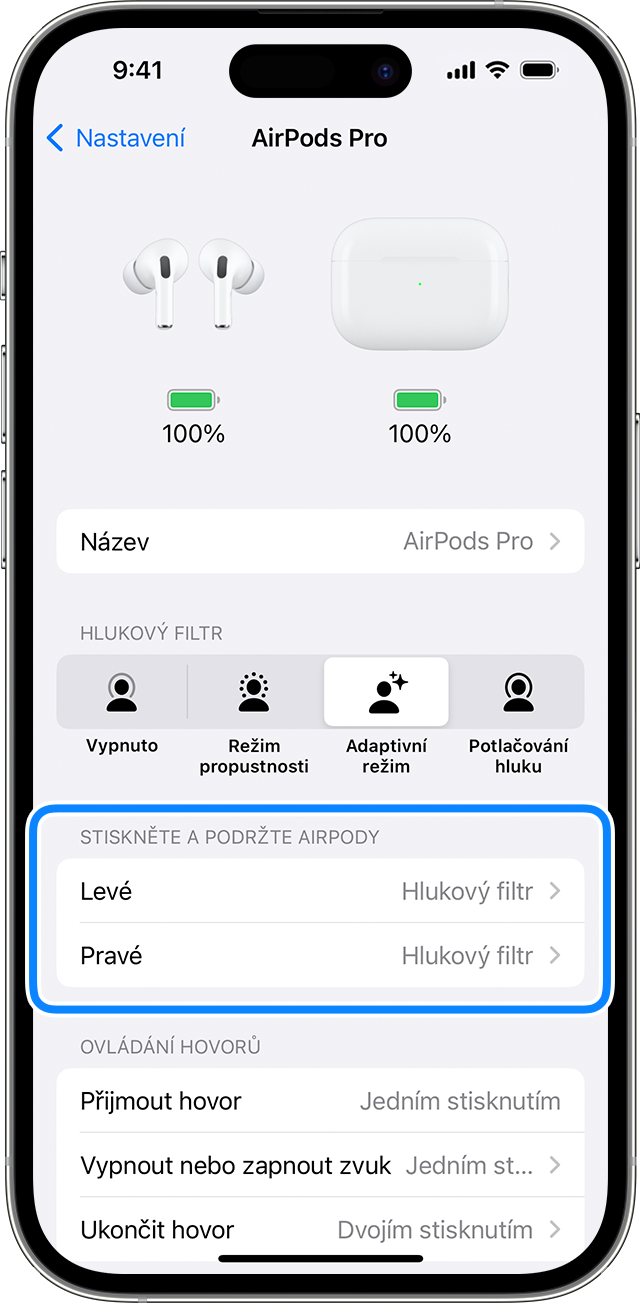
Vyberte dva nebo tři režimy potlačování hluku, které chcete aktivovat pomocí stisknutí a podržení. Pokud jsou na změnu režimu potlačování hluku nastavené oba AirPody, platí změna funkce, která byla na jednom AirPodu aktivovaná stisknutím a podržením, pro oba dva.
Funkci stisknutí a podržení také můžete nastavit tak, aby vám umožňovala používat Siri. Na obrazovce nastavení AirPodů Pro klepněte na Levý nebo Pravý a pak vyberte Siri. Jeden AirPod můžete mít nastavený na Siri a druhý na změnu režimů potlačování hluku.
Změna funkce dvojího klepnutí na AirPody (1. a 2. generace)
Můžete si vybrat, co se má stát, když dvakrát klepnete na jeden z AirPodů (1. a 2. generace):
Otevřete nabíjecí pouzdro.
S AirPody v uších a připojenými k iPhonu nebo iPadu přejděte do Nastavení > Bluetooth. Případně můžete přejít do Nastavení > [vaše AirPody].
Klepněte na vedle AirPodů.
Výběrem levého nebo pravého AirPodu určete, který z nich má na dvojí klepnutí reagovat aktivací Siri, spuštěním nebo pozastavením přehrávání nebo přecházením mezi skladbami.
Zapnutí a vypnutí automatické detekce ucha
AirPody normálně poznají, když si je dáte do ucha, a začnou přehrávat zvuk ze zařízení. Když jeden AirPod vyndáte, přehrávání se automaticky pozastaví, a když vyndáte oba, zastaví se úplně – a už se znova nespustí. Pokud máte zapnutou automatickou detekci ucha a zrovna AirPody nemáte v uších, bude se zvuk přehrávat z reproduktorů zařízení.
Když automatickou detekci ucha vypnete, budou tyto funkce deaktivované a zvuk se bude přes AirPods přehrávat bez ohledu na to, jestli je máte v uších, nebo ne.
Nastavení mikrofonu na levý, pravý nebo automatický
Každý AirPod obsahuje mikrofon, abyste mohli telefonovat a používat Siri. Ve výchozím nastavení je mikrofon automatický, což znamená, že jako mikrofon může sloužit kterýkoli AirPod. Pokud máte v uchu jenom jeden, bude se používat jeho mikrofon.
Můžete ale zapnout volbu Vždy levý nebo Vždy pravý. Volbu Mikrofon můžete nastavit na Vždy levý nebo Vždy pravý, aby se používal zvuk z konkrétního AirPodu, i když ho třeba vyndáte z ucha a vložíte do pouzdra.
